Como corrigir o erro 'Falha ao enumerar objetos no contêiner' do Windows 10
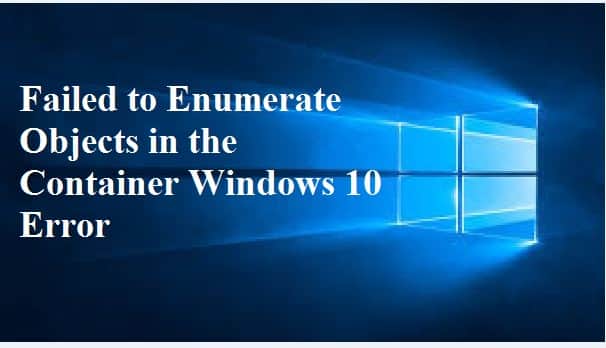
Sempre que estiver lidando com um erro do Windows, você encontrará erros específicos em trânsito. O “ falha ao enumerar objetos no contêiner”, o acesso negado é um erro que é muito comum no Windows 10 que é tratado com os usuários ao lidar com:
- Permissões de pastas
- Arquivos
O Windows permite que compartilhemos uma pasta ou arquivo em uma rede local com vários usuários. Este erro “falha ao enumerar objetos no contêiner” pode aparecer quando você tenta alterar a permissão de acesso a algumas pastas para usuários ou grupos de usuários.
Por que você vê este erro
Existem possivelmente duas razões principais pelas quais o erro “falha ao enumerar objetos no contêiner” aparece:
- Ocorre um conflito na permissão de arquivo ou pasta
- Configurações de pasta que estão configuradas incorretamente
Resolvido: como corrigir a falta do painel de controle da Nvidia no Windows 10 .
Falha ao enumerar objetos no tutorial de correção de erros do contêiner (resolvido)
Existem etapas convenientes e diretas para resolver se tal problema surgir. Apenas alguns ajustes necessários nas configurações do Windows e pronto, você estará pronto para atribuir permissões de usuário a uma pasta com muita facilidade.
Você pode desativar a opção de notificação, acessando as configurações de controle de conta do usuário que em contrapartida, permite fazer alterações nas permissões da pasta e não mostra nenhuma notificação ou pop-up. Siga as etapas para alterar as permissões da pasta com êxito usando este método:
- Na primeira etapa, abra o menu iniciar e digite UAC ou altere as configurações de controle da conta do usuário na barra de pesquisa inicial. Como resultado, mostre “alterar o controle da conta do usuário”, abra-o.
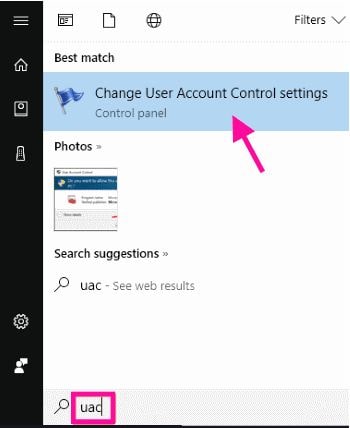
- Na etapa dois, você verá um controle deslizante ao arrastar para baixo para nunca notificar. Quando terminar, clique no botão ok.
- Clique no botão sim se uma caixa de diálogo solicitar.
Depois de seguir as etapas, reinicie seu computador. Tente definir a permissão da pasta depois de reiniciado. Assim, agora, você será capaz de definir a permissão para a pasta facilmente.
Se você ainda está recebendo o erro “falha ao enumerar objetos no contêiner”, tente reiniciar o seu PC no modo de segurança e repita o passo nº 1 e certifique-se de que consegue executá-lo com sucesso desta vez. Tente fazer o mesmo no “modo de rede” seguro, se o modo de segurança não funcionar.
Resolvido: como consertar o dispositivo USB Erro não reconhecido no Windows 10.
Melhor maneira de consertar:
Desligue o computador e inicie-o novamente se quiser inicializá-lo no cofre modo. Assim que o seu PC reiniciar, continue pressionando a tecla F8 na repetição (com um intervalo de 1 segundo). Agora, você terá opções como:
- Modo de segurança e
- Modo de segurança com rede
Entre eles, selecione um de acordo com seu requisito e siga as etapas fornecidas.
Resolvido : como fazer overclock em sua placa de vídeo para um jogo melhor.
Alterar a propriedade da pasta (permissões da pasta)
A única melhor opção apresentada pelos especialistas em janelas e pela Microsoft para resolver esse problema é alterar a propriedade da pasta opção. Este método geralmente resolve o erro “falha ao enumerar objetos no contêiner. Acesso negado”, como um charme. Siga as etapas para alterar a propriedade da pasta no Windows:
- Na primeira etapa, clique com o botão direito do mouse na pasta para a qual você está obtendo falha ao enumerar objetos no erro de container enquanto melhora a permissão do usuário. Selecione a opção de propriedades no menu do botão direito
- Vá para a guia Segurança, na janela de propriedades da pasta que é aberta. Clique na opção avançada.

- Depois disso, uma nova janela de configurações avançadas de segurança será aberta. Aqui, na seção superior que está logo abaixo da seção do nome, clique na opção de alteração na seção do proprietário.
- Insira o nome de usuário da sua conta do Windows através da qual você faz o login, na próxima tela. Para isso, você precisa inserir seu nome de usuário na caixa “digite o nome de usuário a ser selecionado” e, a seguir, clique no botão verificar nomes para encontrar rapidamente o nome de usuário correto.
- Clique no botão OK.
Observação:
Se você não conseguir descobrir seu nome de usuário por meio deste método, clique no botão avançado abaixo da caixa de texto para selecionar o nome de usuário na lista que contém todos os usuários. Clique em localizar agora, na janela avançada, e uma lista de todos os nomes de usuário será preenchida na parte inferior desta janela com o nome “selecionar usuário e grupo”. Você pode selecionar seu nome de usuário na lista e depois de fazer isso, clique no botão OK.
- Agora, quando você voltar à tela avançada após selecionar o nome de usuário, duas novas marcas de seleção aparecerão, “ substituir proprietário em subcontêineres e objetos ”e“ substituir todas as entradas de permissão de objeto filho por entradas de permissão herdáveis deste objeto ”. Isso foi mostrado na imagem abaixo. Em seguida, clique no botão OK. Clique novamente no botão OK para o prompt que apareceu
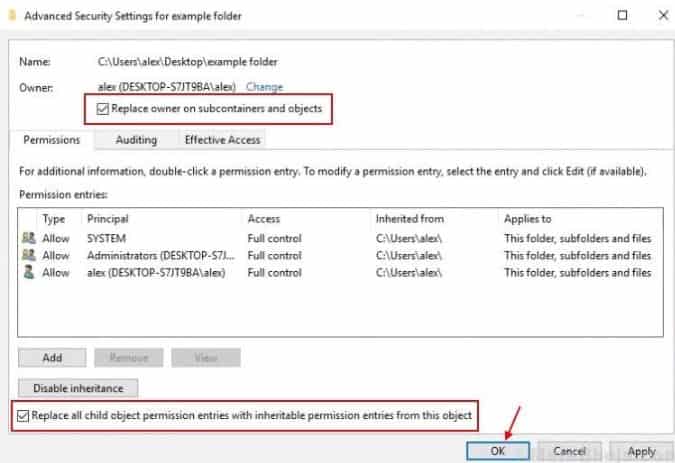
- Agora, clique em avançado na guia de segurança e volte na mesma tela.
- Clique em adicionar
- Escreva para todos e clique em verificar nomes. Após fazer isso, clique no botão OK.
- Clique no botão OK para sair da tela.
Após seguir todas as etapas, feche todas as janelas e defina a permissão da pasta novamente. Esta etapa provavelmente resolveria o problema. Se o problema não for resolvido, não há mais nada que você possa fazer.
Outra solução funcional:
- Pressione Windows + R no teclado.
- Agora pesquise “ UAC ”, também conhecido como “ Controle de conta de usuário “.
- Você verá um arrasto controle deslizante à esquerda, arraste-o totalmente para baixo até “Nunca notificar” e pronto.
Palavras finais-[resolvido]
Este erro faz com que todos façam perguntas. Isso tem causado o surgimento de muitas outras confusões, como negação de acesso, erros ao mudar de proprietário e problemas de unidade de rede. Espero que você tenha resolvido que falhou ao enumerar objetos no erro de contêiner para Windows 10 .